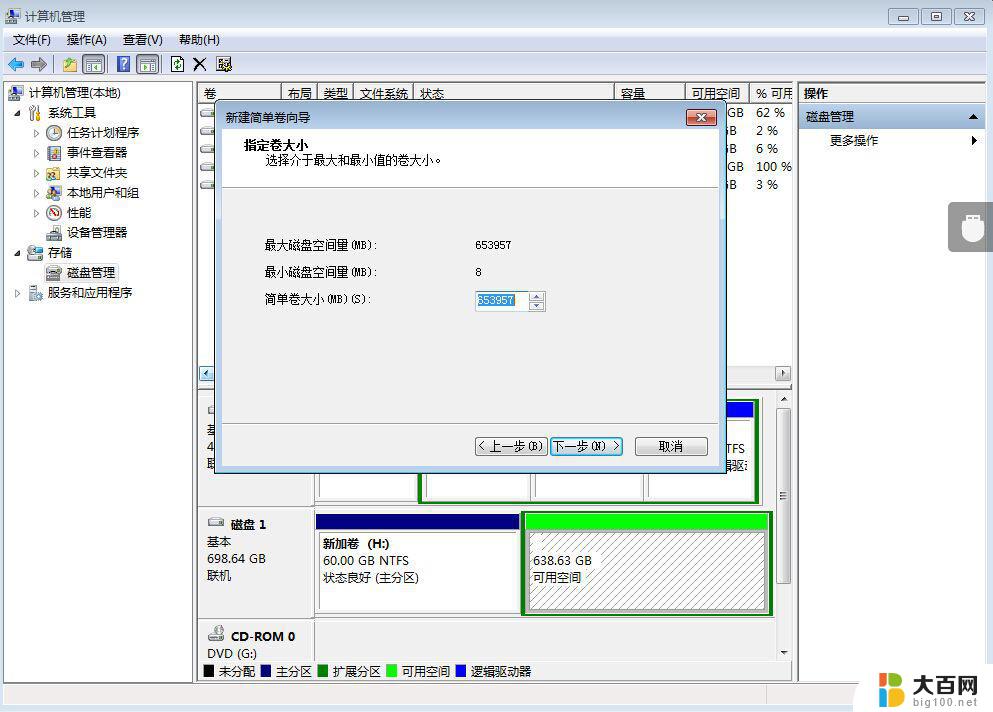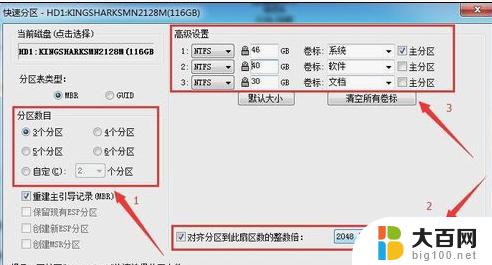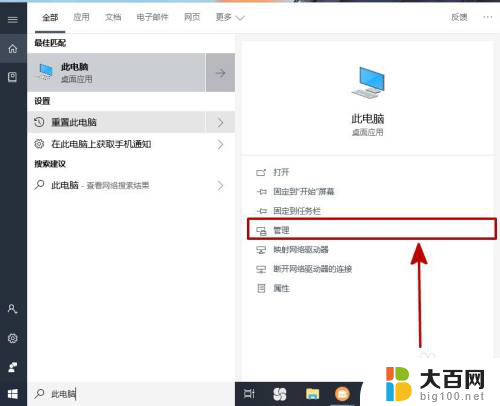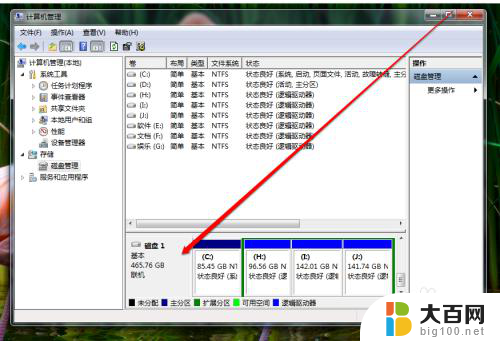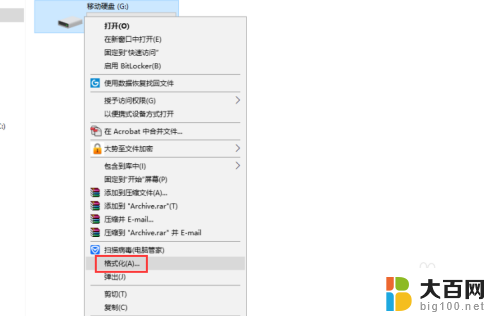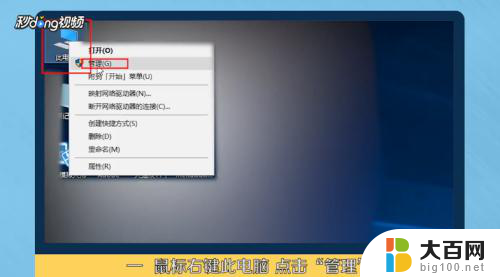移动硬盘怎样合并分区 移动硬盘分区合并注意事项
更新时间:2024-03-18 10:43:44作者:yang
移动硬盘在长时间使用过程中,可能会出现多个分区,导致存储空间分散,为了更好地管理和利用硬盘空间,合并分区成为一种常见的操作。但是在进行移动硬盘分区合并时,我们需要注意一些事项,以避免数据丢失和系统崩溃等问题。接下来我们将介绍如何进行移动硬盘的分区合并以及合并过程中需要注意的细节。
具体步骤:
1.首先是需要将移动硬盘里需要的资料进行备份,然后在把每个分区格式一遍。
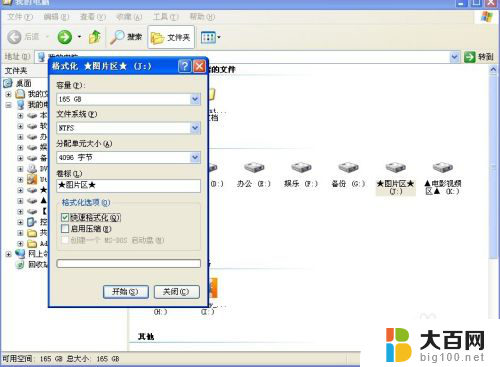
2.到桌面找到我的电脑,右键鼠标选择“管理”
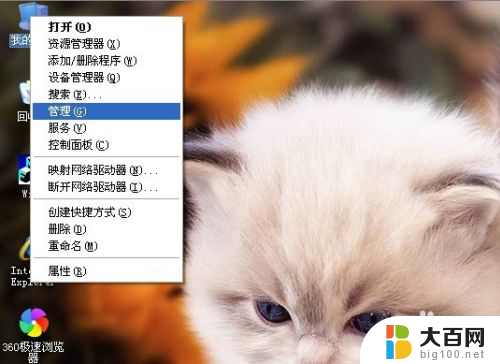
3.在计算机管理框中找到“磁盘管理”中的“磁盘1”,这就是我们的移动硬盘分区。

4.鼠标右键点击“磁盘分区”选择“删除磁盘分区”,每个都要删除下。

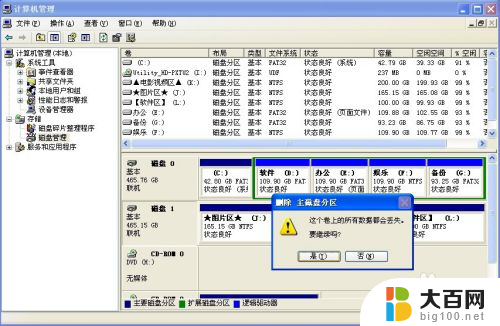
5.这样我们的曾经分过区的移动硬盘就右变成一个区了。但是这样在进入“我的电脑”并没有显示移动硬盘磁盘。
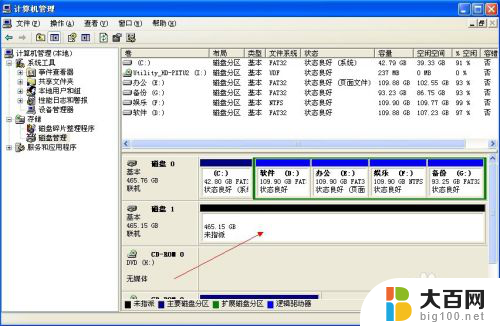
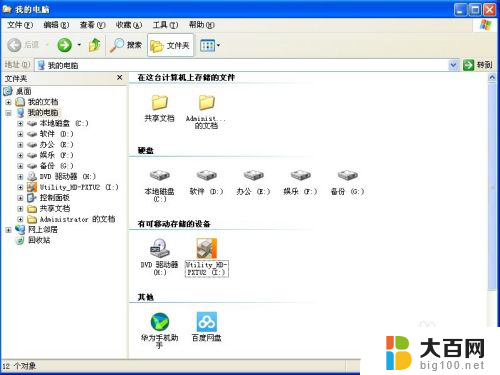
6.接下来,我们要在“磁盘1”的分区上右键选择“新建磁盘分区”。进入“新建磁盘分区向导”一直“下一步”即可
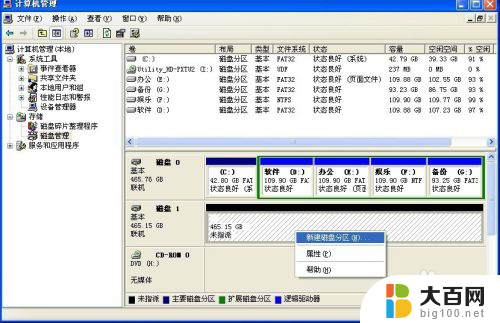
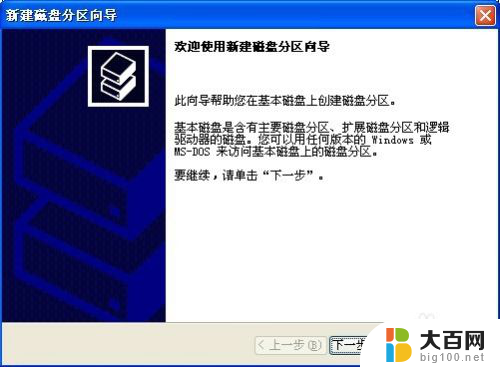
7.好了,这样我们就完成了移动硬盘分区重新合并的任务了。
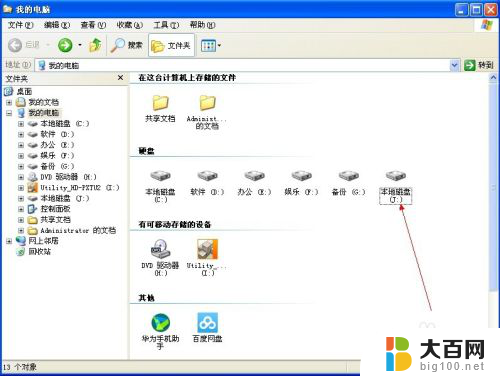
以上就是移动硬盘如何合并分区的全部内容,如果您遇到相同的问题,可以参考本文中介绍的步骤进行修复,希望这对您有所帮助。